通过虚拟机安装Open5GS 和UERANSIM记录
目录
前段时间安装好了open5GS和UERANSIM。现在记下来过程。有些细节记不清了。可能有部分错误。参考文档如下:
wsl虚拟环境尝试失败
请安装完wls后,发现无法使用systemctl。但是很多开源软件都会用到这个命令。于是放弃。
不过仍然记录下wls的安装过程
?step1 安装wsl:
我的是windows11系统。
打开控制面板->程序->启动或关闭Windows功能,勾选“虚拟机平台“和“适用于Linux的Windows子系统。重启电脑,即可启用WSL。

step2下载Ubuntu 20.04.6 LTS:
重启之后,在microsofte store 中下载Ubuntu 20.04.6 LTS
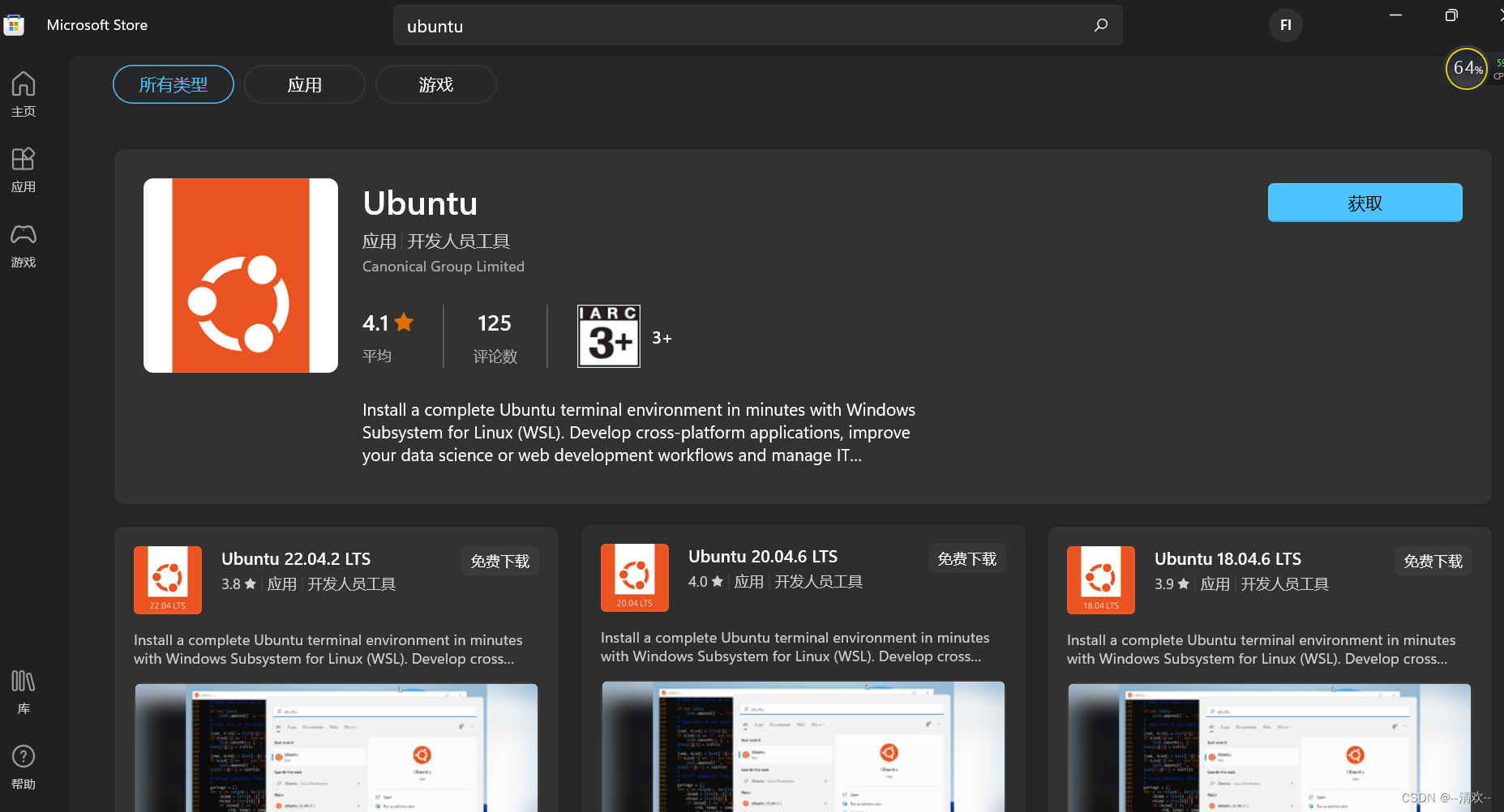
安装后报错如下:

?
?step3升级wsl:
升级wsl
?https://wslstorestorage.blob.core.windows.net/wslblob/wsl_update_x64.msi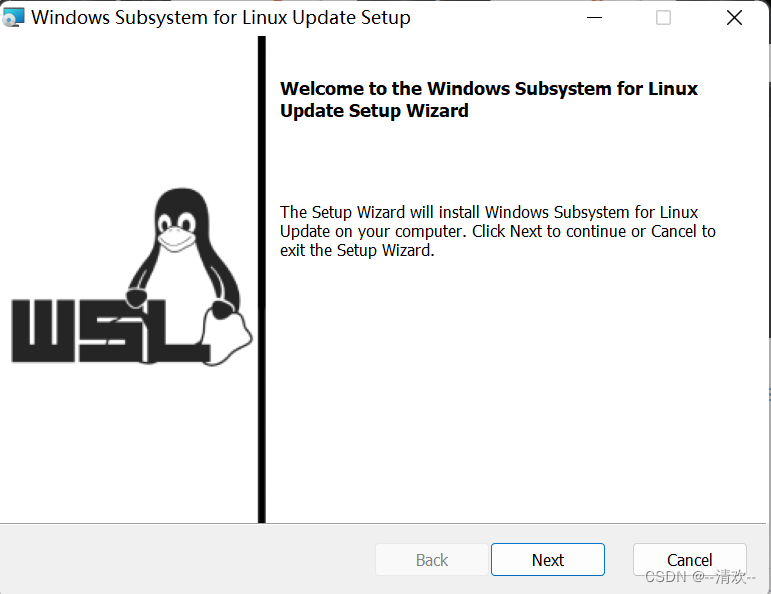
step4生成用户:
打开ubuntu,输入用户名密码

修改root默认密码
sudo passwd root在文件系统可以看到linux目录
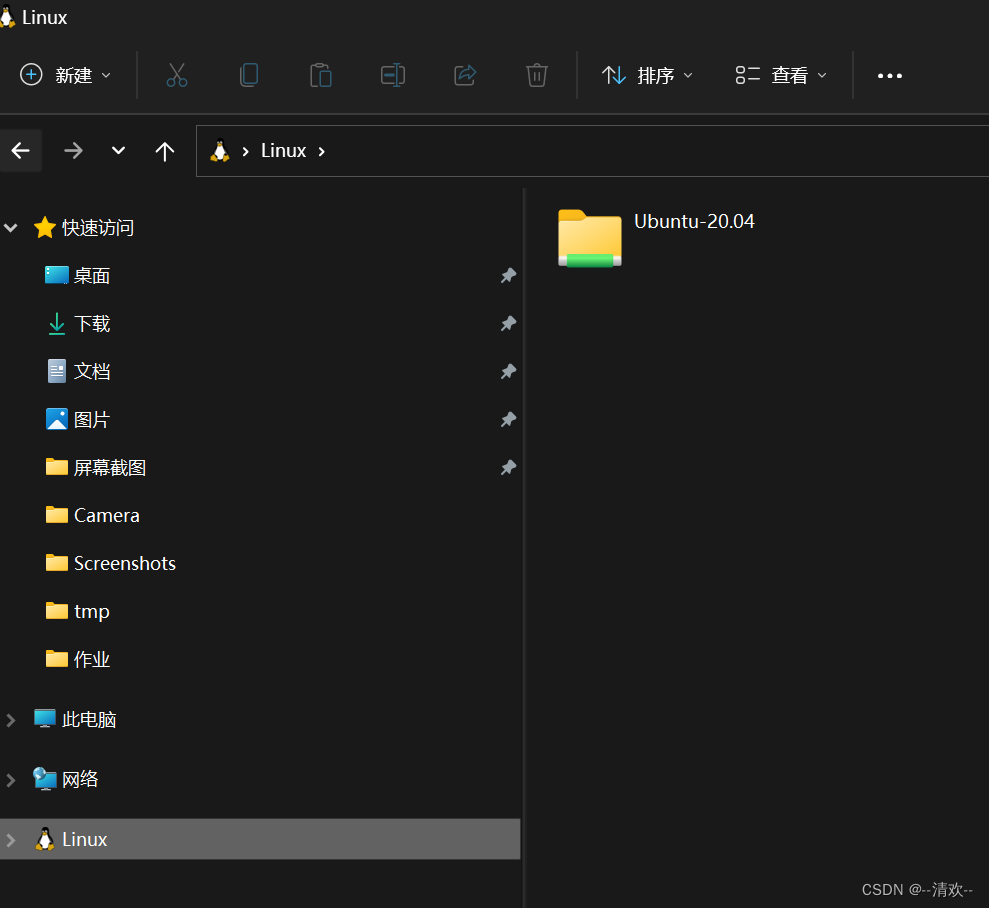
step6 安装图形界面xfce和浏览器:
sudo apt update && sudo apt -y upgrade
sudo apt-get purge xrdp
sudo apt install -y xrdp
sudo apt install -y xfce4
sudo apt install -y xfce4-goodies
# 配置文件参数修改
sudo cp /etc/xrdp/xrdp.ini /etc/xrdp/xrdp.ini.bak
sudo sed -i 's/3389/3389/g' /etc/xrdp/xrdp.ini
sudo sed -i 's/max_bpp=32/#max_bpp=32\nmax_bpp=128/g' /etc/xrdp/xrdp.ini
sudo sed -i 's/xserverbpp=24/#xserverbpp=24\nxserverbpp=128/g' /etc/xrdp/xrdp.ini
echo xfce4-session > ~/.xsession
sudo nano /etc/xrdp/startwm.sh
# 将以下这两行注释掉:
# test -x /etc/X11/Xsession && exec /etc/X11/Xsession
# exec /bin/sh /etc/X11/Xsession
# 添加这一行
startxfce4
# 修改完成后Ctrl+x->Y->Enter 即可
# 脚本运行
sudo /etc/init.d/xrdp start
————————————————
版权声明:本文为CSDN博主「八归少年」的原创文章,遵循CC 4.0 BY-SA版权协议,转载请附上原文出处链接及本声明。
原文链接:https://blog.csdn.net/yang_study_first/article/details/127199700然后输入如下命令,显示ip:
ip addr show eth0
windows远程连接ubuntu
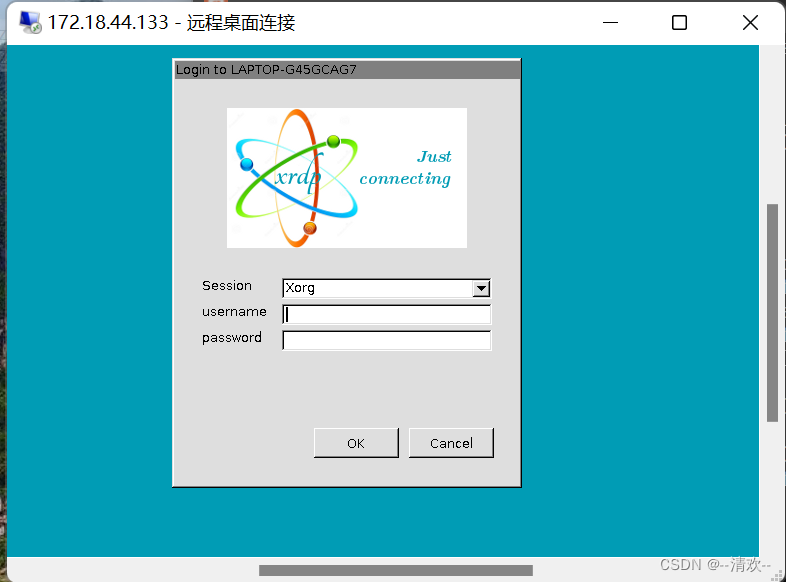
但是一段时间不连接远程桌面会黑屏,在power manager 中解决。将automatically lock the session 配置为never
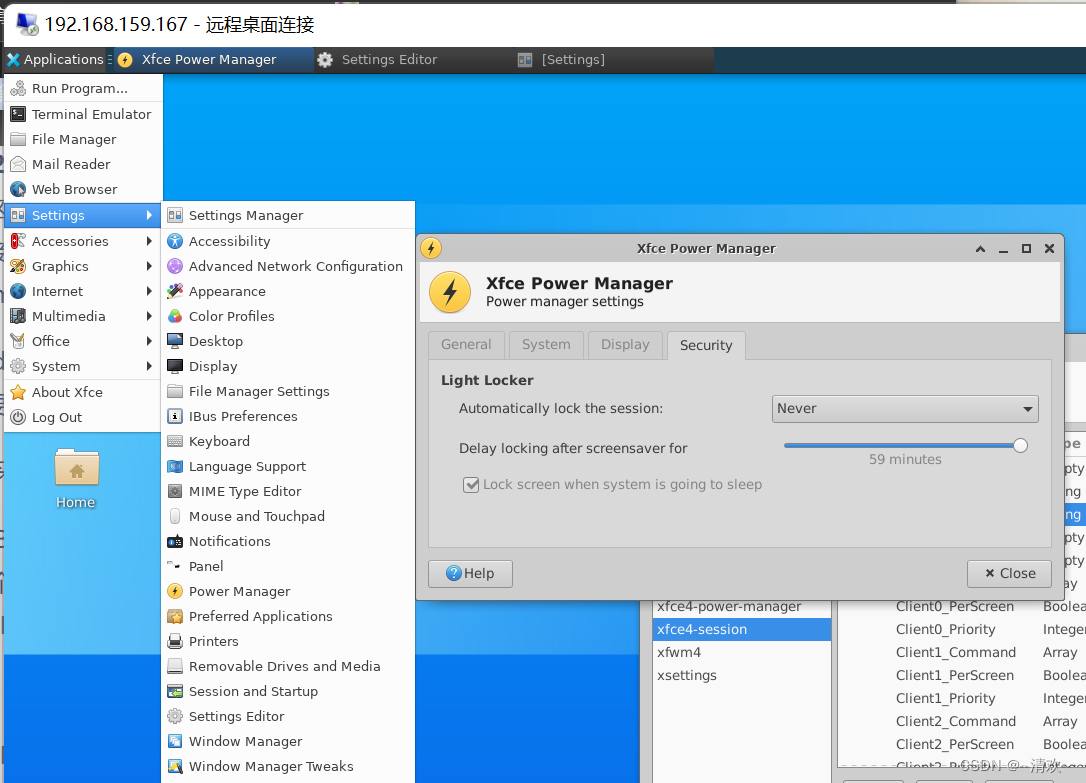
step6 安装chrome?
如下操作通过远程登陆的桌面中的命令行执行。
wget https://dl.google.com/linux/direct/google-chrome-stable_current_amd64.deb
sudo dpkg -i google-chrome-stable_current_amd64.deb 中间会有报错,通过下面命令解决:
sudo apt --fix-broken install
sudo apt-get update
sudo apt-get upgrade启动chrome,报错,需要--no-sandbox参数:?
google-chrome --no-sandbox 但是启动后,后台会报错,需要启动dbus,关闭gpu加速:
sudo /etc/init.d/dbus start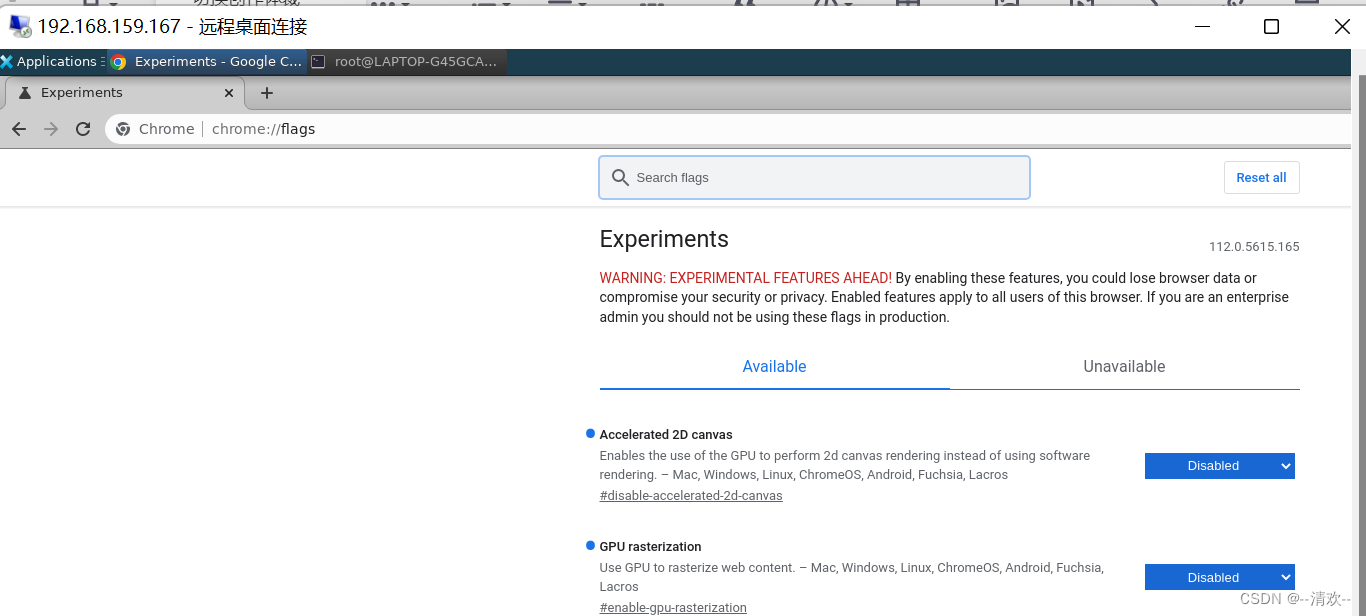
virtual box安装ubuntu
安装后无法打开terminal。解决方法:
解决办法:
CTRL + ALT + F3 进入命令行模式(需要返回桌面时CTRL + ALT + F1)
cd /etc/default
//切换到超级用户
sudo root
nano locale
把文件中的 “en_US” 改成 “en_US.UTF-8”
保存退出
reboot 重启虚拟机
?
windows系统和虚拟机的双向拷贝
?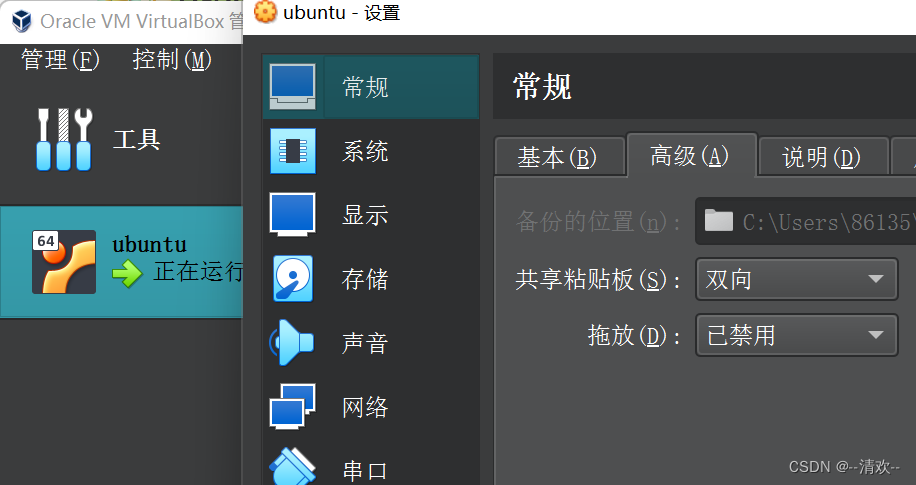
前置软件安装
linux下安装软件需要的镜像:
sudo vim /etc/apt/sources.list输入如下内容:
deb http://mirrors.aliyun.com/ubuntu/ xenial main restricted universe multiverse
deb http://mirrors.aliyun.com/ubuntu/ xenial-security main restricted universe multiverse
deb http://mirrors.aliyun.com/ubuntu/ xenial-updates main restricted universe multiverse
deb http://mirrors.aliyun.com/ubuntu/ xenial-proposed main restricted universe multiverse
deb http://mirrors.aliyun.com/ubuntu/ xenial-backports main restricted universe multiverse
deb-src http://mirrors.aliyun.com/ubuntu/ xenial main restricted universe multiverse
deb-src http://mirrors.aliyun.com/ubuntu/ xenial-security main restricted universe multiverse
deb-src http://mirrors.aliyun.com/ubuntu/ xenial-updates main restricted universe multiverse
deb-src http://mirrors.aliyun.com/ubuntu/ xenial-proposed main restricted universe multiverse
deb-src http://mirrors.aliyun.com/ubuntu/ xenial-backports main restricted universe multiverse
下载git python
下载配置git
sudo apt-get install git
# 用户设置
git config --global user.name "yourname"
git config --global user.email "yourmai@mail.com"
# 检查配置
git config --list?
下载repo
mkdir ~/bin
sudo apt install curl
curl https://mirrors.tuna.tsinghua.edu.cn/git/git-repo > ~/bin/repo
# 配置权限和环境变量
chmod a+x ~/bin/repo
PATH=~/bin:$PATH
下载python
sudo apt-get install python
# 建立软链接
sudo ln -s /usr/bin/python3 /usr/bin/python?获取5gs
$ sudo apt update
$ sudo apt install software-properties-common
$ sudo add-apt-repository ppa:open5gs/latest
$ sudo apt update
$ sudo apt install open5gs?至此5gs安装完成。在bin目录下可以看到open5gs下的模块所属目录。比如open5gs-amfd
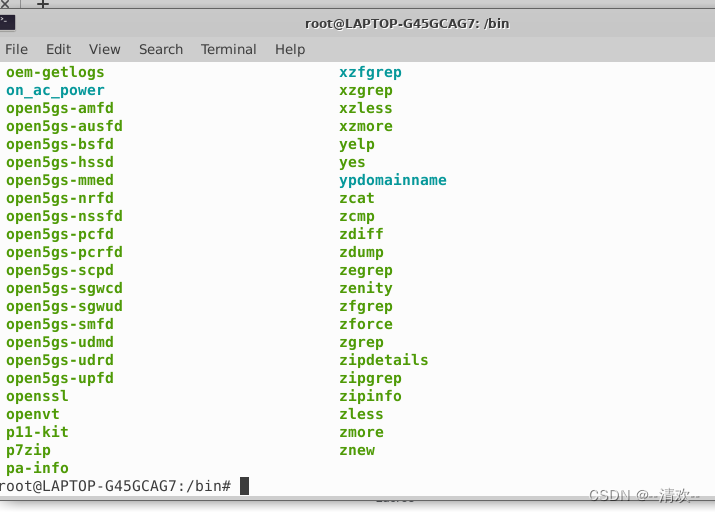
安装编译ueransim
$ sudo apt update $ sudo apt upgrade $ sudo apt install make g++ libsctp-dev lksctp-tools iproute2 中间比较麻烦的是安装cmake,snap方式安装失败。apt默认cmake版本低,更新apt配置,使apt从cmake官网获取cmake。 先卸载原本的cmake
sudo apt-get remove cmake?更新依赖软件
sudo apt-get update
sudo apt-get install apt-transport-https ca-certificates gnupg software-properties-common wget添加签名密钥
wget -O - https://apt.kitware.com/keys/kitware-archive-latest.asc 2>/dev/null | sudo apt-key add -
更新存储库,并安装cmake
sudo apt-add-repository 'deb https://apt.kitware.com/ubuntu/ bionic main' sudo
apt-get update
sudo apt install cmake获取并编译ueransim
$ git clone https://github.com/aligungr/UERANSIM
$ cd UERANSIM
$ make编译完会提示UERANSIM successfully built.
进入build目录会有如下可执行文件
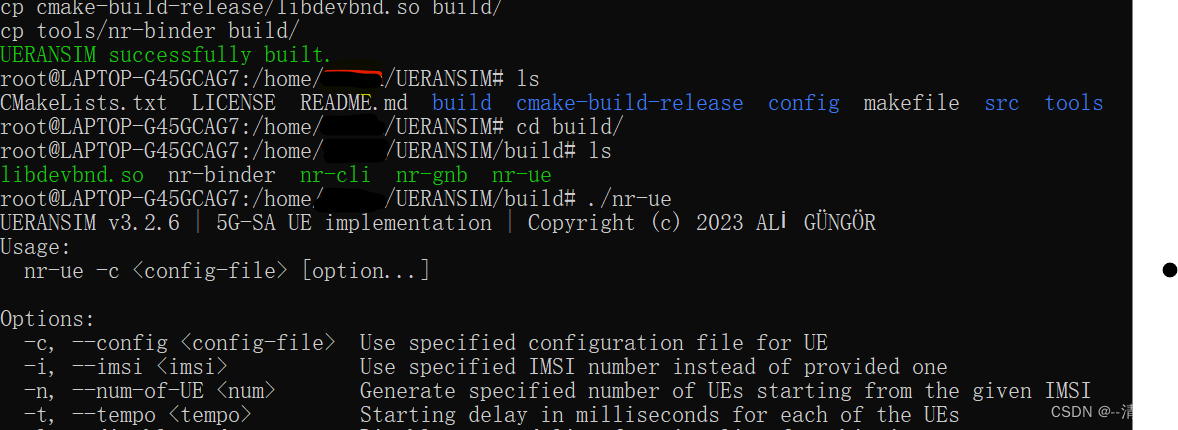
ueransim模拟两部分,gnodeB和UE。?
安装wireshark
在用户界面通过apt 安装wireshark
本文来自互联网用户投稿,该文观点仅代表作者本人,不代表本站立场。本站仅提供信息存储空间服务,不拥有所有权,不承担相关法律责任。 如若内容造成侵权/违法违规/事实不符,请联系我的编程经验分享网邮箱:veading@qq.com进行投诉反馈,一经查实,立即删除!